
Inhoudsopgave:
- Auteur John Day [email protected].
- Public 2024-01-30 11:15.
- Laatst gewijzigd 2025-01-23 15:01.



Fusion 360-projecten »
Dit beeld is sterk geïnspireerd op het werk van Mohit Bhoite. Hij heeft een aantal zeer interessante elektrische stukken gemaakt die hij op zowel zijn website als instragram laat zien. Ik raad zeker aan om zijn werk te bekijken. Ik zag zijn Tie Fighter-ontwerpen en dacht dat het heel leuk zou zijn om te proberen een X-Wing-versie te maken.
Benodigdheden
Materialen:
Elektrisch:
- Arduino Nano (ATMega328P)
- SSD1306 OLED 128x64-scherm
- DS3231 RTC-module
- Diffuus rode LED's
- Heldere rode LED's
- 220 ohm Weerstanden
- Spreker
- Transistor
- USB-kabel
- Paneelgemonteerde schuifschakelaars
- Verzilverde draad (20awg)
Diversen:
- Walnoot hout
- Deense olie
- Voelde
- Hete lijm
- Kleine Schroeven
Gereedschap:
- Soldeerbout en soldeer
- Soldeer lamp
- Heet lijmpistool
- Gereedschapsmes
- Draadsnijders
- Tang
- Oefening
- Boren
- Lintzaag
- Schuurmachine en schuurpapier
- USB-kabel
- Helpende handen
- Schroevendraaier
- Plakkerige lijm
Stap 1: De draad en onderdelen voorbereiden
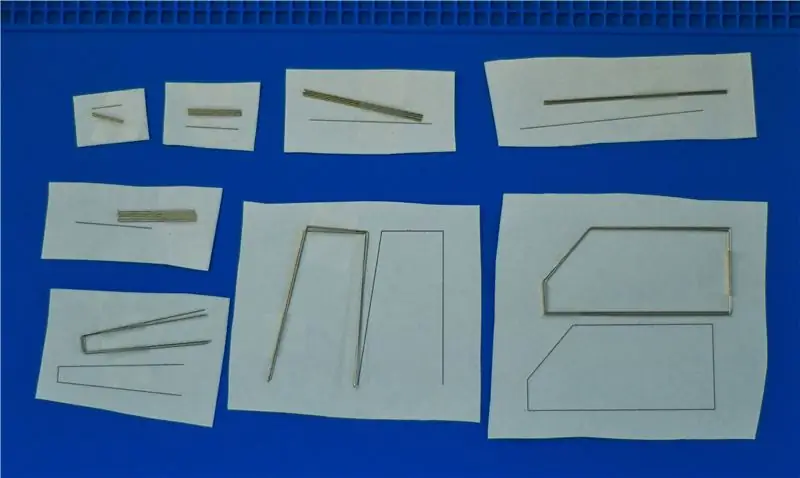

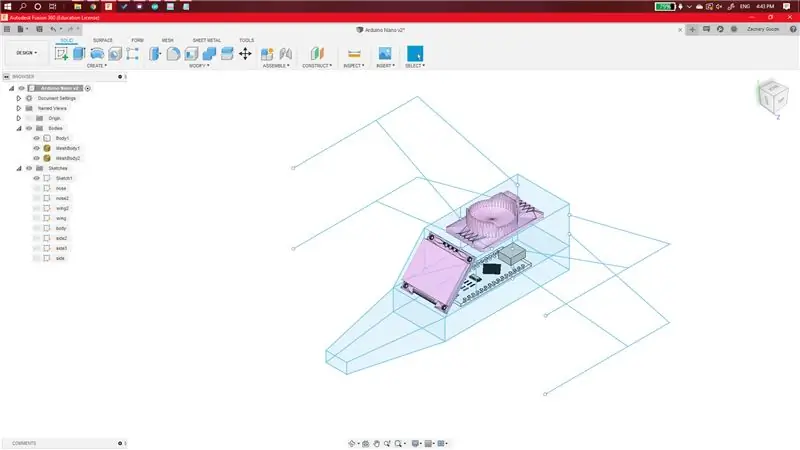
Om de draad bruikbaar te maken, moest deze eerst worden rechtgetrokken. Ik ontdekte dat een boormachine en een tang wonderen deden. Voordat ik iets soldeerde, sneed ik de stukjes op maat en vormde ze in de gewenste vormen. Voor elk van de onderdelen heb ik een DXF-bestand en het Fusion360-bestand toegevoegd dat als referentie voor de montage werd gebruikt. Zorg ervoor dat u het DXF-bestand afdrukt op een schaal van 1:1. De hoeveelheid van elk onderdeel wordt aangegeven in de naam van het bestand (bijv. 4x betekent dat je er vier van dat stuk nodig hebt). Om een mooie scherpe bocht te krijgen, houd je de draad vast met een tang en buig je hem precies op het punt waar hij wordt vastgehouden.
Ik besloot het lichaam in verschillende stappen te monteren. Zij zijn de kern, neus/motor en vleugels. Hoewel dit niet nodig is, is dit de volgorde van montage die ik het gemakkelijkst vond toen ik het uitvogelde.
Stap 2: Kernassemblage
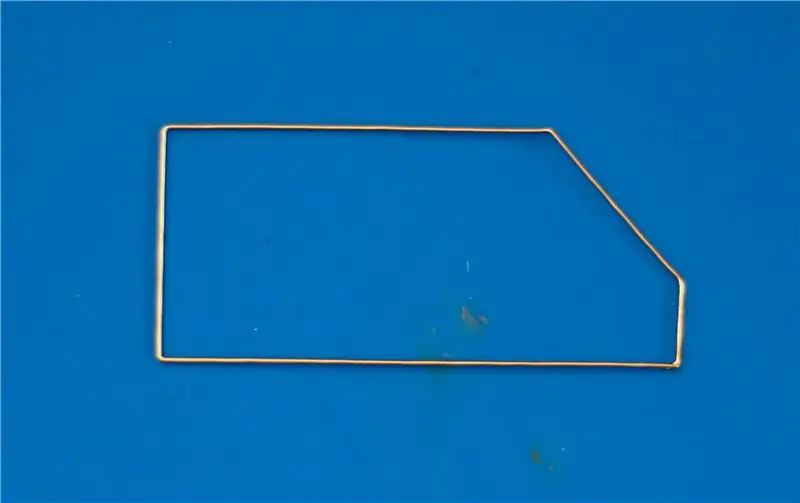
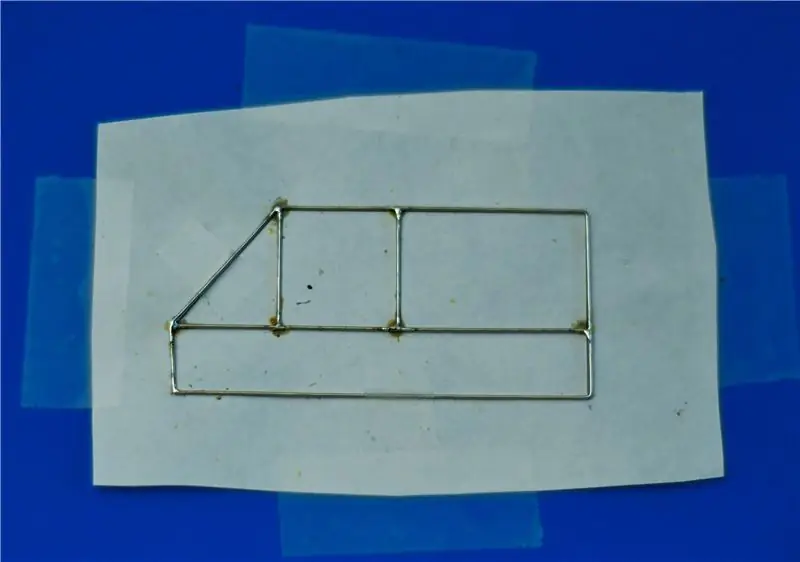


De eerste stap in het kernsamenstel is het dichtsolderen van het hoofdstuk van het lichaam. Dit is het stuk met de meeste bochten erin. Soldeer vervolgens de stukjes die ook aan de zijkant horen. Elk zijstuk omvat een zijde, twee zijde2 en een zijde3. Gebruik het meegeleverde stencil DXF en soldeer vervolgens samen zoals weergegeven in de bovenstaande afbeelding.
Om de twee zijstukken aan elkaar te bevestigen, heb ik de lichaamsdelen op elk van de hoekpunten van de zijpanelen gesoldeerd. De lichaamsdelen zijn degene waar er zeven van zijn. Ik begon eerst met de twee aan de achterkant, om het stabiel te maken, en werkte toen naar voren.
Na het monteren van de vorm, voegde ik draad toe aan de grondpennen van de Arduino Nano en verbond deze met het midden van het frame. Het geheel van het frame wordt gebruikt als grondvlak voor het circuit. Het moet gecentreerd zijn in het frame, dichter bij de achterkant van het schip. Nadat ik de Arduino in het frame had gesoldeerd, bereidde ik het scherm voor om eraan te worden toegevoegd. De enige stap die daarvoor nodig was, was het toevoegen van een stuk draad aan de aardpen. Dit stuk draad wordt vervolgens aan het frame gesoldeerd, zodat het scherm op het schuine vlak wordt geïnstalleerd. Draden voor de SDA-pin gaan naar A4 op de Arduino, SCL wordt verbonden met A5 en 5V gaat naar 5V. Het toevoegen van de DS3231-module aan de Arduino is een soortgelijk proces voor het scherm. Soldeer een aardingsdraad aan het frame en buig deze vervolgens in dezelfde hoek van de schuine rand. De data- en stroomlijnen zijn verbonden met de lijnen van het scherm die zijn aangesloten op dezelfde pinnen op de Arduino.
De speaker is net iets anders aangesloten dan het DS3231 en OLED scherm. De eerste stap is om de transistor aan één kant van de luidspreker te solderen. Ik zette mijn luidspreker op de bodem van het schip, vlakbij de voorkant. De zijkant van de luidspreker waar geen transitor aan is bevestigd, is verbonden met het frame, waardoor het wordt geaard. De middelste pin van de transistor is verbonden met pin 10 op de Arduino. De laatst overgebleven pin van de transistor is verbonden met dezelfde 5V-lijn als het DS3231- en OLED-scherm.
Stap 3: De neus en motoren maken




Ik zet de motor-LED's aan voordat ik de neus erop zet, maar het maakt niet echt uit in welke volgorde ze aangaan. Voor de individuele motor-LED's heb ik een weerstand van 220 ohm toegevoegd aan de kathode van de LED en het andere uiteinde van die weerstand aan een hoek aan de achterkant van het frame (deze weerstanden zijn niet nodig, ik heb ze eigenlijk achteraf toegevoegd). De motoren worden aangestuurd door twee pinnen in plaats van vier, omdat de luidspreker twee van de drie timers gebruikt, waardoor er maar één overblijft voor PWM. Ik heb de anodes diagonaal aangesloten (rechtsboven naar linksonder en vice versa) en vervolgens respectievelijk op de twee analoge schrijfpennen. De twee pinnen die ik gebruikte voor de motoren waren pinnen 5 en 6.
Om de neus aan het hoofdlichaam te bevestigen, heb ik de twee grotere neusstukken aan de voorkant van het lichaam bevestigd. Hierbij heb ik geprobeerd ze zo symmetrisch mogelijk te bevestigen. Nadat ze ongeveer goed genoeg zijn bevestigd, gebruikt u de kleinere afgesneden neussecties om ze bij de punt beter uit elkaar te houden en de vorm van het lichaam af te maken.
Stap 4: De vleugels maken
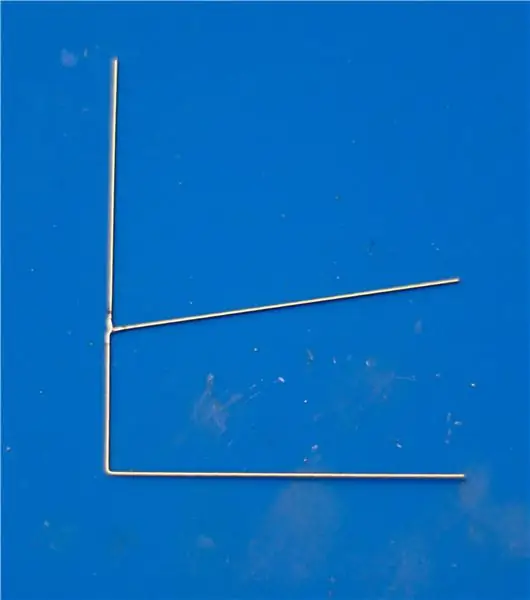
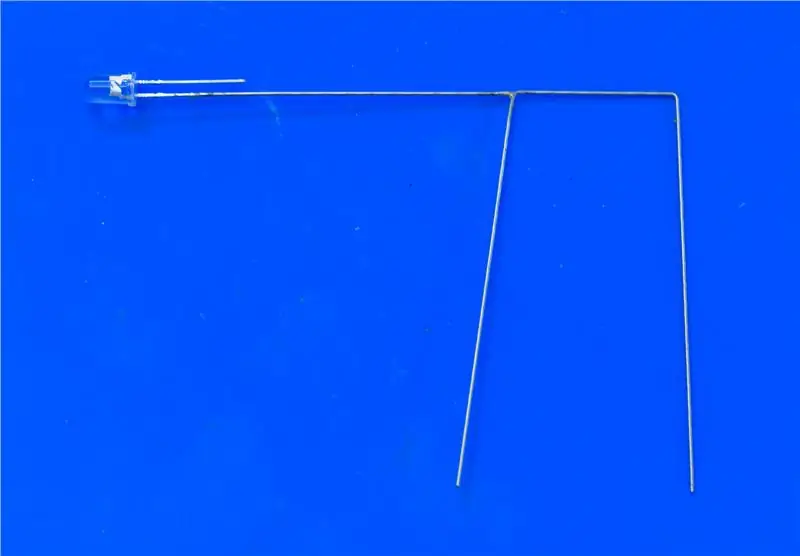

Voordat ik de vleugels aan het frame bevestigde, heb ik de twee stukken van de vleugel aan elkaar gesoldeerd, zoals weergegeven in de eerste afbeelding. Vervolgens heb ik de kathode van de LED aan het uiteinde van de vleugel gesoldeerd. Wat ik het gemakkelijkst vond om ze aan de assembly te bevestigen, was om het een voor een te doen. Bij het bevestigen van de vleugels plaats ik ze in een hoek van ongeveer 10 graden. Bevestig de vleugels en bevestig vervolgens een tweede draad aan de anode van de LED en vervolgens aan de weerstand die is bevestigd aan pin 4 van de Arduino. Alle LED's aan het uiteinde van de vleugel zijn via de weerstand verbonden met dezelfde pin van de Arduino.
Stap 5: De basis maken en installeren




Met behulp van mijn lintzaag heb ik een stuk van de walnootplank afgesneden van ongeveer 2 "x 2". De walnoot die ik gebruikte was ongeveer 3/4 "dik. Hoewel je dikker dan dit kunt gaan, raad ik niet aan om dunner te gaan. Ik heb toen de hoeken afgerond en de randen schoongemaakt met een bandschuurmachine en wat handmatig schuren. de basis van het stuk hout uitgehold met behulp van een kolomboormachine. Dit kan ook met een beitel. De binnenkant hoeft niet perfect te zijn, zoals het nooit zal worden gezien. Ik heb aan de achterkant een gat geboord voor de USB-kabel en een rechthoekig gat voor de schakelaars. Voor het rechthoekige gat heb ik het uitgeboord en vervolgens met een juwelierszaag en vijlen in de juiste vorm gebracht.
Om de X-Wing op de basis te monteren, heb ik draden aan de onderkant toegevoegd die zijn verbonden met de VIN-pin, frame (het frame is geaard), pin 2 en pin 7. Met een boor van 1 mm boorde ik gaten voor hen in de bovenkant van het houten stuk. Ik verbond de schakelaars met pinnen 2 en 7. Ik verbond elke kant van de schakelaars met 5V en gnd. De aarde- en 5V-lijnen van het draadframe worden vervolgens verbonden met de 5V- en aardedraden van de USB-kabel. Om ervoor te zorgen dat de USB-kabel goed in de basis zit, heb ik er een knoop in gemaakt.
Nadat ik de connectoren aan elkaar had gesoldeerd, vulde ik de basis met hete lijm. Dit dient om alle draden te isoleren en op hun plaats te houden. Zorg ervoor dat de lijm een vlak oppervlak vormt, gelijk met de onderkant van de basis. Nadat de lijm was afgekoeld, heb ik een stuk vilt gelijmd met plakkerige lijm. Nadat de lijm droog is, knipt u het vilt op maat met een mes.
Stap 6: De tijd van de DS3231 instellen
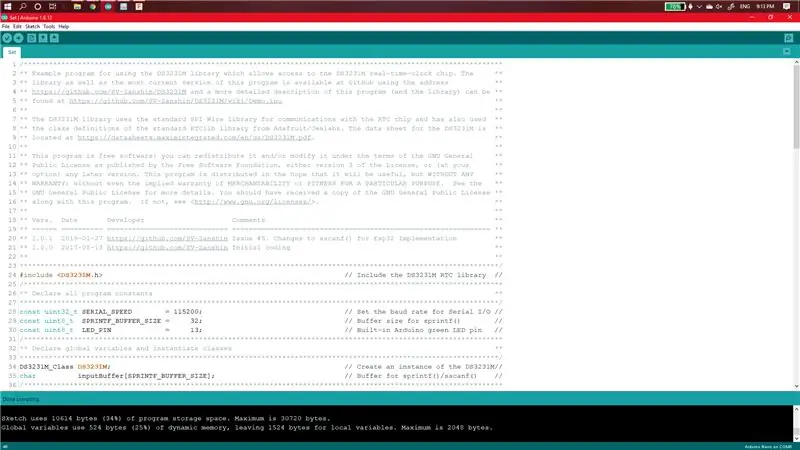
Om de tijd van de DS3231 in te stellen heb ik een voorbeeldschets uit de DS3231 bibliotheek en de seriële monitor gebruikt. Net alsof u de Arduino programmeert, sluit u deze aan op uw pc en uploadt u de meegeleverde schets. Open de seriële monitor en voer het commando SETDATE yyyy-mm-dd hh:mm:ss in
yyyy komt overeen met het jaar, mm komt overeen met de maand, dd komt overeen met de dag, hh komt overeen met het uur (in 24-uurs tijd), mm komt overeen met de minuten en ss komt overeen met de seconden.
Zorg er bij het instellen van de tijd voor dat er een batterij in de DS3231-module is geplaatst, zodat deze de tijd behoudt bij het loskoppelen van de stroom.
Stap 7: De Arduino programmeren
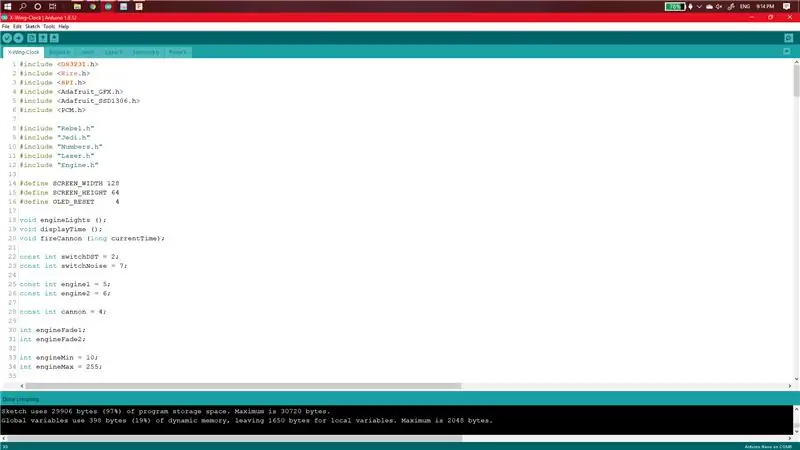
Om de Arduino te programmeren, sluit u deze aan op uw pc met behulp van de mini-USB-kabel. Pak het rar-bestand uit en open het in Arduino. Zorg ervoor dat alle bestanden zich in een map met de naam X-Wing-Clock bevinden. Er zijn andere bestanden dan de ino nodig en deze moeten in dezelfde map staan als de ino. Na alles gecontroleerd te hebben upload je de code naar de Arduino.
Stap 8: Bediening

In het ontwerp van deze klok heb ik twee schakelaars opgenomen. Eén schakelaar schakelt de luidspreker in/uit en de andere wordt gebruikt voor het aangeven van de zomertijd.
De speaker wordt gebruikt voor geluidseffecten die ik graag wilde toevoegen voor een extra effect. Het eerste geluid is het motorgeluid, en dat speelt elke tien tot zestig minuten willekeurig af. Het andere effect hoort bij de "lasers" en is de laserruis. Het speelt op nul minuten, vijftien minuten, dertig minuten en vijfenveertig minuten. De "lasers" pulseren met het geluid wanneer het speelt.


Tweede prijs in de Space Challenge
Aanbevolen:
Maak een Infinity Mirror Clock: 15 stappen (met afbeeldingen)

Maak een Infinity Mirror Clock: In een vorig project bouwde ik een oneindige spiegel, waar mijn uiteindelijke doel was om er een klok van te maken. (Maak een kleurrijke oneindigheidsspiegel) Ik heb dat niet nagestreefd nadat ik het had gebouwd, want hoewel het er cool uitzag, waren er een paar dingen met de
Word Clock (Duitse lay-out): 8 stappen

Word Clock (Duitse lay-out): Hey,ich möchte Euch hier mal mein letztes Projekt vorstellen. Ich habe eine Uhr gebaut. Allerdings keine "normale" Uhr, hoor een woordklok. Zu solchen Bastelprojekten gibt es hier zwar schon ein paar Artikel, aber trotzdem möchte ich
London Underground Map Clock: 9 stappen (met afbeeldingen)

London Underground Map Clock: in 2014, na mijn stage bij een 3D-printadviesbureau in Londen en een experiment met kleurenlithofanen met behulp van hun Stratasys-machine, ontwerp ik mijn eigen afscheidscadeau, een 3D-kleurenprint van buislijnen ter plaatse bij hun kantoren. Ik was
Configureerbare Word Clock Simulator: 3 stappen

Configureerbare Word Clock Simulator: dit is niet bepaald een Instructable. Ik ben mijn eigen Word Clock aan het ontwerpen en besloot eerst een webapp-simulator te bouwen, zodat ik het raster kon opmaken en testen hoe het er op verschillende tijdstippen van de dag uitziet. Toen realiseerde ik me dat dit nuttig kan zijn voor andere mensen die
Bargraph Clock IOT (ESP8266 + 3D-geprinte behuizing): 5 stappen (met afbeeldingen)

Bargraph Clock IOT (ESP8266 + 3D-geprinte behuizing): Hallo, op deze Instructables zal ik je uitleggen hoe je een IOT 256 LED-staafgrafiekklok kunt bouwen. Deze klok is niet erg moeilijk te maken, niet erg duur, maar je moet geduldig om de tijd te vertellen ^^ maar het is aangenaam om te maken en vol lesgeven. Om ma
